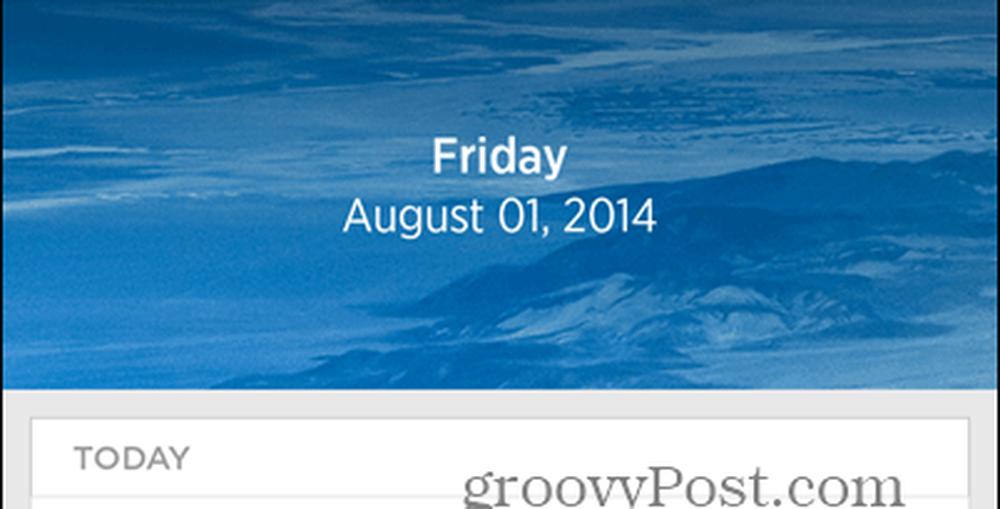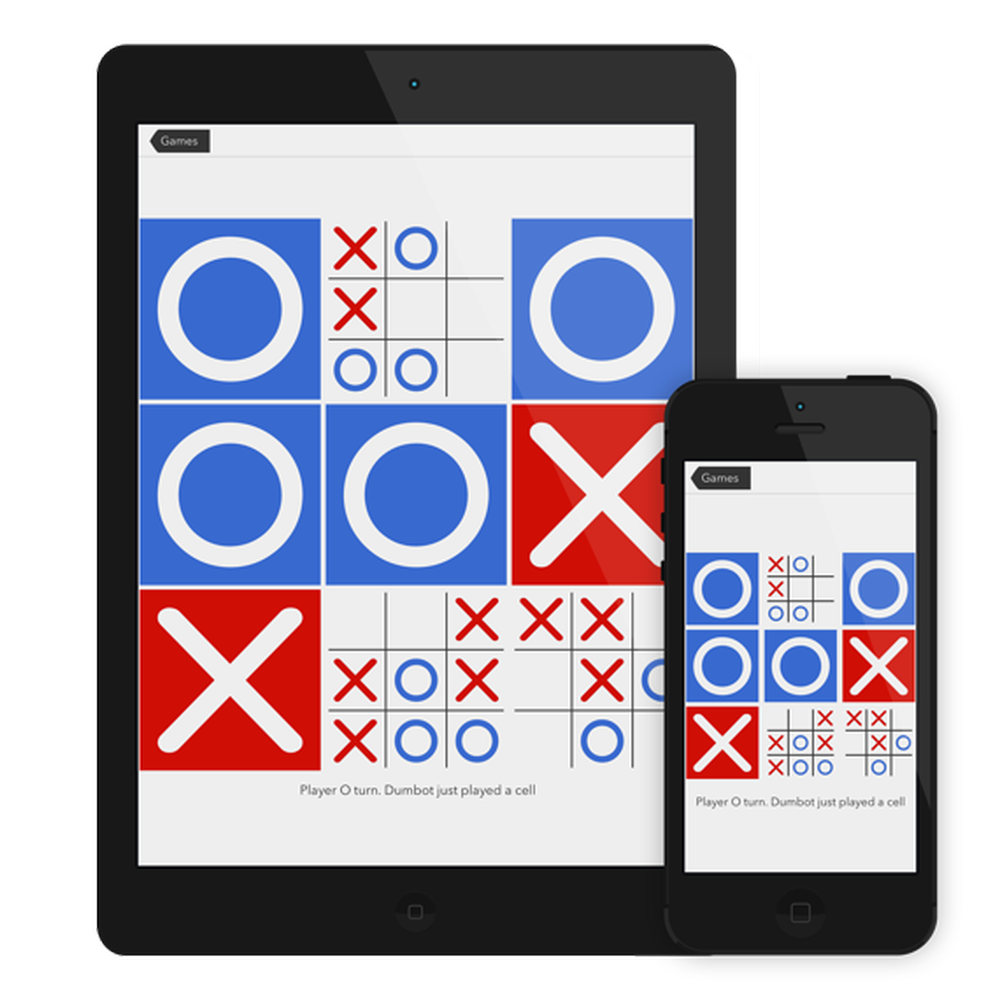Xmarks mantiene los marcadores sincronizados entre los navegadores y las computadoras

 Hace unos días, publicamos una guía para ayudar a los usuarios a transferir los marcadores de Mozilla Firefox a Google Chrome. Si usa varias computadoras y quiere asegurarse de que los marcadores guardados en una PC se guarden automáticamente en cualquier otra PC o incluso si solo desea transferir los marcadores de un navegador a otro, pruebe Xmarks.
Hace unos días, publicamos una guía para ayudar a los usuarios a transferir los marcadores de Mozilla Firefox a Google Chrome. Si usa varias computadoras y quiere asegurarse de que los marcadores guardados en una PC se guarden automáticamente en cualquier otra PC o incluso si solo desea transferir los marcadores de un navegador a otro, pruebe Xmarks.Xmarks es una extensión útil disponible para Google Chrome, Mozilla Firefox, Apple Safari e Internet Explorer que permite a los usuarios sincronizar sin problemas marcadores y otros datos de navegación entre diferentes navegadores y computadoras. No mentiré, toma un poco de tiempo configurar, pero una vez que se ejecuta, es genial. Aquí hay una guía detallada paso a paso para ayudarlo a configurar y usar Xmarks..
Instalar y configurar XMarks
Vaya al sitio web de Xmarks y haga clic en el navegador en el que desea instalar Xmarks. Seleccionamos Google Chrome porque queremos transferir nuestros marcadores de Chrome a Mozilla Firefox.

Te redirigirá a Chrome App Store. Simplemente haga clic en el botón Agregar a Chrome para instalar la extensión.

Cuando se le solicite confirmación, haga clic en el botón Agregar..

Una vez instalada, la extensión te mostrará un mensaje de confirmación..

Ahora es el momento de configurar Xmarks por primera vez. Haga clic en el botón Siguiente.

Si está registrado en Xmarks, seleccione Sí: Iniciar sesión si no, seleccione No y haga clic en Siguiente.

Ingrese los detalles de su cuenta y haga clic en Siguiente.

Con nuestra cuenta creada, comencemos el proceso de sincronización. Haga clic en Siguiente.

Seleccione Cerrar en la ventana emergente Listo para sincronizar.

Haga clic en el icono de la extensión y haga clic en Sincronizar ahora. Sincronizará todos sus marcadores en el servidor Xmark para que pueda restaurarlos en cualquier otro navegador o computadora.

Veamos algunas de las opciones de esta útil extensión. Haga clic derecho en el icono de la extensión y seleccione Opciones.

En la pestaña Estado, puedes ver cuándo fue la última vez que Xmarks sincronizó los marcadores en esta computadora y también te mostrará los detalles de la cuenta..

Haga clic en la pestaña Sincronizar y seleccione los elementos que desea sincronizar. Es mejor si marca Sincronización automática para no tener que sincronizar manualmente.

En la pestaña Configuración avanzada, puedes cifrar tus marcadores, cargar un archivo de marcadores manualmente o descargarlo.

Transferir marcadores a Firefox
Abre Firefox e instala Xmarks en los sitios web de Xmarks.

Haga clic en el botón Permitir cuando solicite confirmación..

Le mostrará un mensaje de confirmación cuando Xmarks esté instalado. Haga clic en la ventana emergente para ejecutar el asistente de configuración.

Inicia sesión con tu cuenta de Xmarks para comenzar el proceso de sincronización..

Xmarks ahora verificará los detalles de su cuenta, haga clic en Siguiente.

Ahora le pedirá que presente algunas opciones de sincronización. Como queremos transferir los marcadores guardados en el servidor Xmarks a Mozilla Firefox, seleccione Combinar datos en el servidor con datos en esta computadora y haga clic en Siguiente.

Establezca el punto de inicio para Datos del servidor y haga clic en Siguiente.

Ahora comenzará el proceso de sincronización..

Haga clic en Finalizar cuando finalice el proceso..

Ahora, todos tus marcadores se transfieren a Mozilla Firefox. La próxima vez que guarde cualquier marcador en cualquier navegador, solo sincronícelo con Xmarks, y automáticamente guardará los marcadores en el otro navegador (en cualquier PC).
Características adicionales de Xmarks
Xmarks también proporciona muchas otras opciones. Por ejemplo, si abrió algunas pestañas en su computadora portátil y quiso revisarlas desde otra PC, puede acceder a ellas de forma remota desde el sitio web de Xmarks. Para que eso suceda, asegúrese de haber habilitado las opciones de Sincronizar pestañas abiertas en todos los navegadores a los que desee acceder de forma remota. Puede hacerlo yendo a las opciones de extensión y habilitarlas en la pestaña Sincronizar.
Nota del editor: No hemos investigado la seguridad de esta función, por lo que le recomiendo que use esta después de leer los Términos de servicio y la Política de privacidad..

Inicie sesión con los detalles de su cuenta y haga clic en Mis marcadores. Mostrará todos los marcadores guardados aquí también.

Vaya a Herramientas y seleccione Abrir pestañas remotas.

Le mostrará las pestañas abiertas en otra computadora o navegador. Y tenga en cuenta que estas pestañas son las que una vez se guardaron la última vez que sincronizó en el otro navegador. Haga clic en la pestaña, y se abrirá el sitio web en el navegador actual.